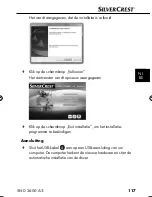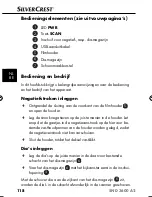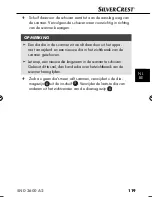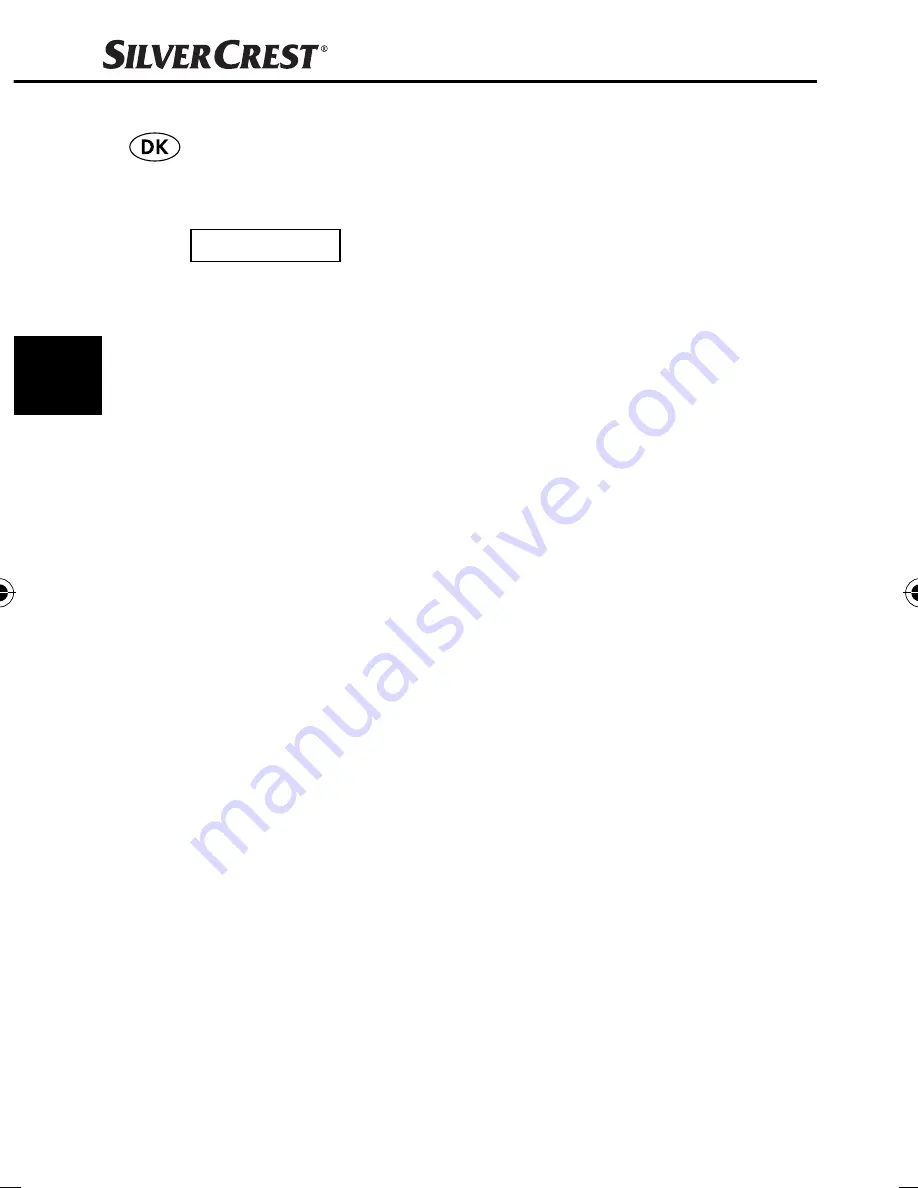
DK
104
SND 3600 A2
Service
Service Danmark
Tel.: 32 710005
E-Mail: [email protected]
IAN 103081
Åbningstid for hotline:
Mandag til fredag fra kl. 8:00 – 20:00 (MET)
Importør
KOMPERNASS HANDELS GMBH
BURGSTRASSE 21
44867 BOCHUM
GERMANY
www.kompernass.com